Acronis Disk Director 10 硬盘操作详细教程Word文件下载.docx
《Acronis Disk Director 10 硬盘操作详细教程Word文件下载.docx》由会员分享,可在线阅读,更多相关《Acronis Disk Director 10 硬盘操作详细教程Word文件下载.docx(10页珍藏版)》请在冰豆网上搜索。
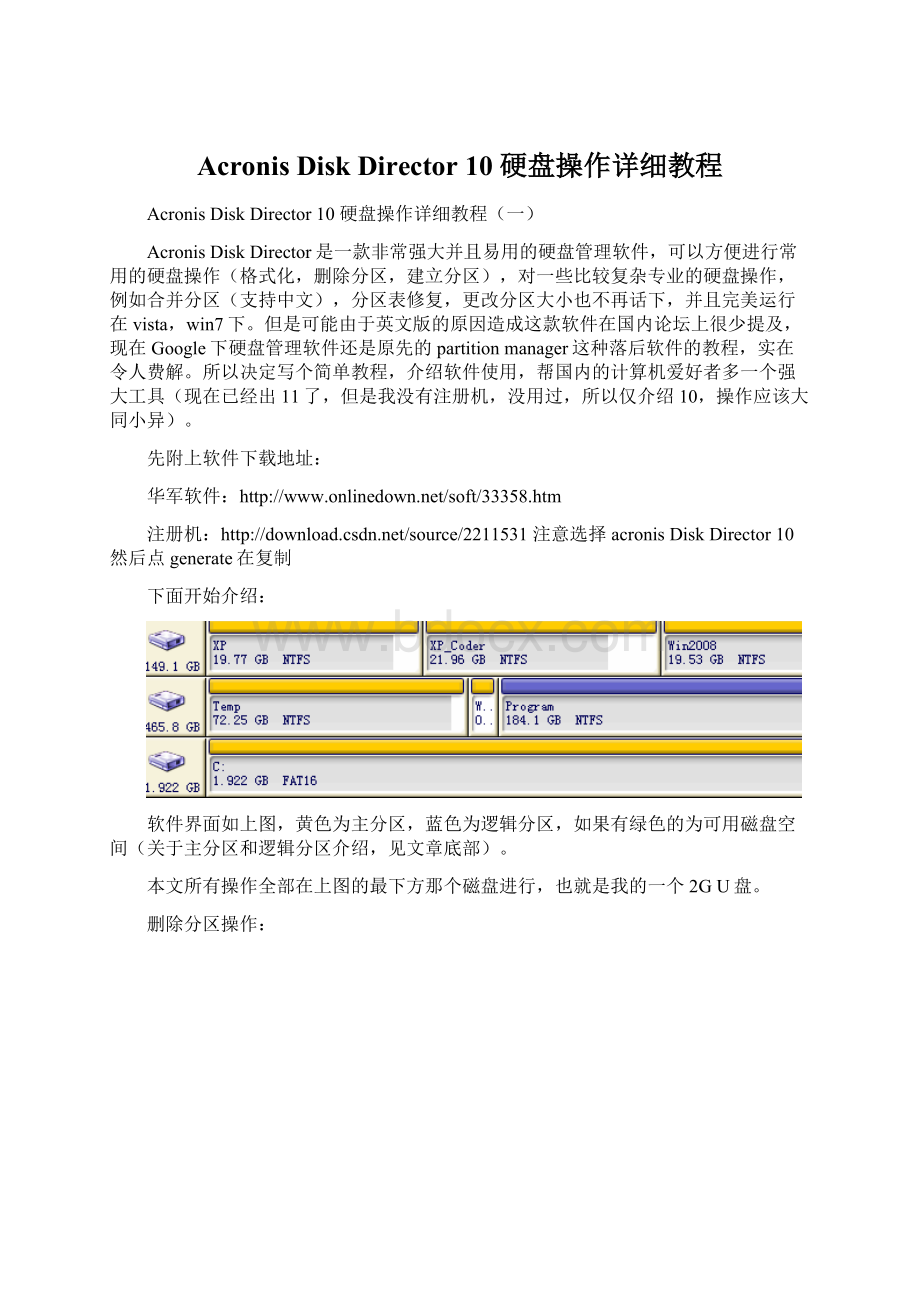
华军软件:
注册机:
注意选择acronisDiskDirector10然后点generate在复制
下面开始介绍:
软件界面如上图,黄色为主分区,蓝色为逻辑分区,如果有绿色的为可用磁盘空间(关于主分区和逻辑分区介绍,见文章底部)。
本文所有操作全部在上图的最下方那个磁盘进行,也就是我的一个2GU盘。
删除分区操作:
在我的U盘盘符上点右键,然后选择delete,弹出的框点ok,删除完成。
删除完分区后,效果如上图。
(每步操作后可以点上方的提交按钮
,但是有些操作提交需要重新起系统,所以一般选择左右操作完成一起提交)
现在我们要创建两个磁盘分区
在已有的绿色框上点右键->
createpartition
上面左图是建立一个1G的名字叫primary的主磁盘分区,磁盘格式为FAT32。
右图是用剩余的900多M空间建立名为logical的逻辑磁盘分区,分区格式为NTFS。
创建完后效果如下图:
下面给他们分配下磁盘盘符,否则Windows无法访问
在上图C盘上右键->
advance->
changeletter
然后选择自己要更改的分区,更改后效果如图:
下面假设我们要更改K盘的磁盘格式为FAT32,操作如下:
右键->
convert
然后选择FAT32,点ok。
ps:
也可以在第二个框中更改主磁盘分区,逻辑分区,转换是无损的(支持中文),但是需要注意的是更改后的主磁盘分区和逻辑磁盘分区需要挨着,否则Windows是不支持的。
下面进行格式化演示:
format
然后选择相应磁盘格式即可
最后附加一个将主磁盘标记为活动的操作,此操作不常用,但是很重要。
(文章底部有关于标记激活的说明)
操作过程:
选中黄色主磁盘分区,右键->
setActive即可
这篇文章讲的都是磁盘的基本操作,一个Windows磁盘管理器就可以全部搞定,稍微会点电脑的用partitionmagic也全然不再话下,但是本文主要目的是演示,并且上述操作也是后边文章复杂操作后必不可少的步骤,所以但列一下,用以演示。
文章赞告一段落,下篇将介绍将磁盘重新分配大小的方法,对于c盘经常不够的朋友,可以算是个福音。
最后罗嗦一句,转载不是不可以,但是麻烦转载的时候将图片一并转载或者注明转载出处,否则于人于己都没好处。
IBM硬盘规定每个硬盘的分区分两种,一个是主分区用于安装系统,一种是逻辑分区,用于存放用户文件。
主分区最多可以有三个,换句话说一个机器最多可以安装3个系统(对window系统和mac系统而言,由于Linux系统硬盘分区方式不同于IBM分区,所以理论上可一个硬盘是可以安装无数个Linux系统的,不受上述条件限制)。
逻辑分区规定只有一个,但是可以在分成若干分区,也就是您通常见到的您的d,e,f盘,但是他们其实是在一个逻辑分区下的,您可以打开您Windows的磁盘管理器,那个大绿框就说明了这一点。
磁盘若有多个主分区,安装多个系统,就出现一个问题,电脑启动的时候启动那个系统呢?
这就需要磁盘对主分区激活(setactive正确翻译为标记为活动,但我习惯叫激活了。
。
)计算机启动进行自检完成后,由bios将操作权交给硬盘,这时候bios会寻找激活的主分区中的操作系统,然后叫操作权移交操作系统。
用ghost装过机的朋友有时候可能会遇到明明做了ghost,但是启动却提示说operatingsystemnotfound,就是因为没有将ghost还原的盘符激活的原因。
(激活只对Windows和mac操作系统有效,对Linux操作系统无效)
AcronisDiskDirector10硬盘操作详细教程
(二)更改磁盘分区大小
上文说了些磁盘基本操作,从这篇文章起才算是重点内容,才真正体现出AcronisDiskDirector10的强大。
继续应用上文曾使用的磁盘分区,下面是调整磁盘分区大小操作:
Reseize
调整第二栏大小为想要更改的磁盘分区大小,第一栏为分出的磁盘分区在磁盘分区前,第三栏为在该分区后,根据需要调整,点ok
此时在根据需要点选可用磁盘分区附近的分区,reseize,即可将可用分区分配到其他磁盘上,也可以点可用磁盘分区新建分区。
(磁盘更改大小提交需要重新启动系统,然后在dos下完成,这也是为什么winpe系统中不能使用acronisdisksuit的原因,实在是一个遗憾)
磁盘分割:
split
然后可以选择需要分割出去的文件或者文件夹
点击next
调整滑块或选择比例更改分割磁盘的大小,然后ok
之后程序会自动分割分区并将剩余部分新建逻辑分区并创建。
多次调整磁盘大小和分割磁盘可以将你平常用的不多的大分区的剩余空间转到你需要的磁盘中去,很是方便,但是根据需要移动的文件的大小可能会花费较长时间,具体花费时间长短只能自己体会,我描绘不出来,总之是磁盘分区文件越多时间越长。